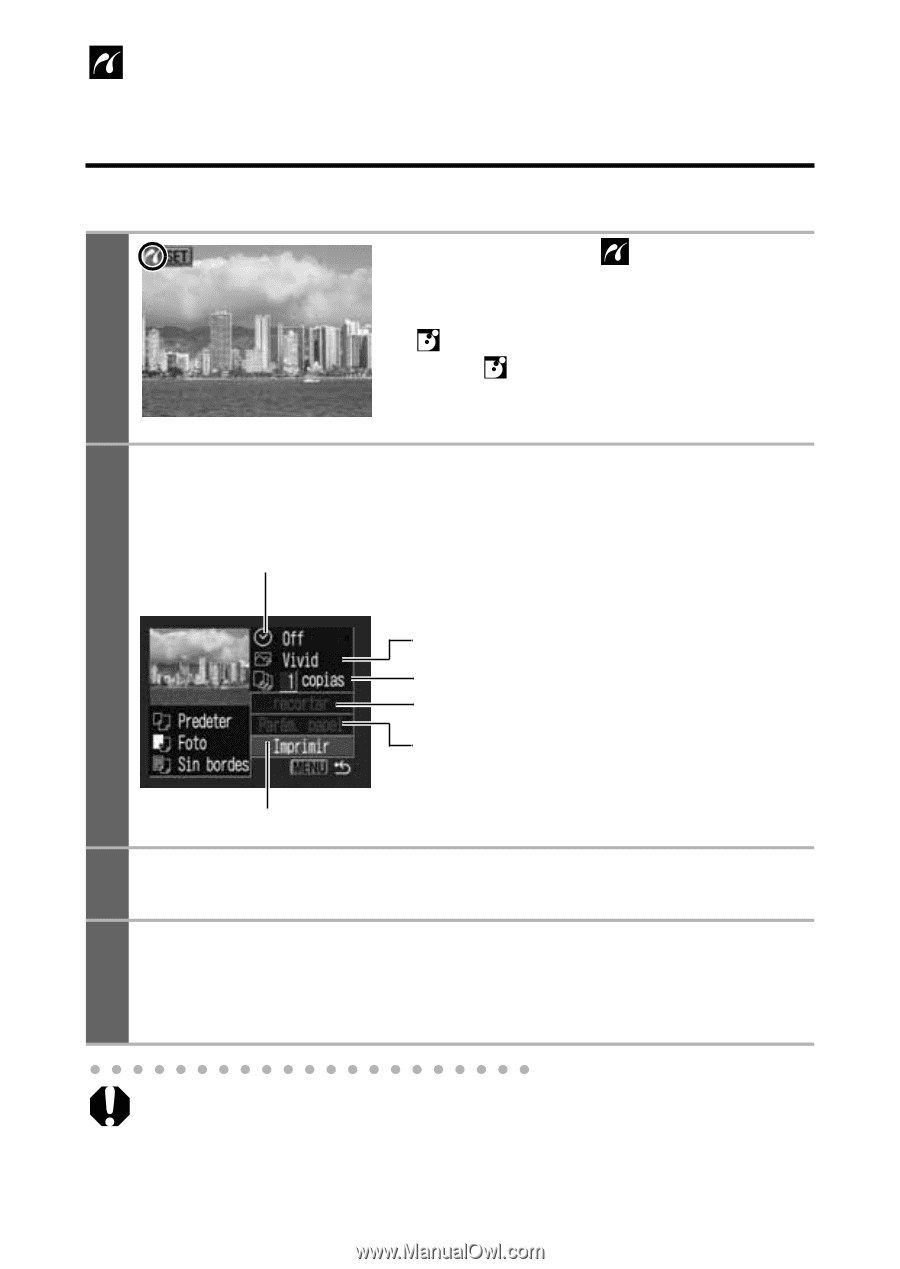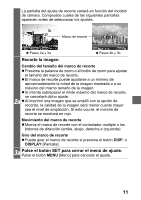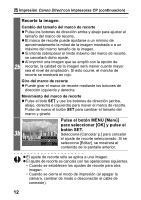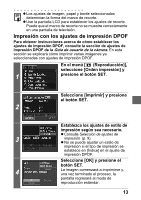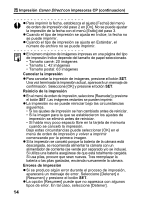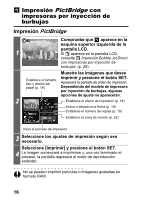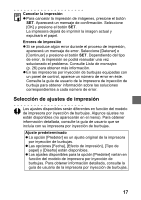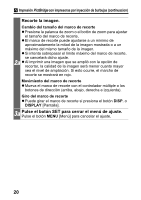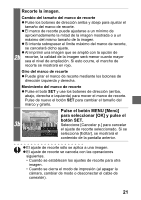Canon PowerShot S1 IS Direct Print User Guide - Page 82
Impresión, impresoras por inyección de, burbujas
 |
View all Canon PowerShot S1 IS manuals
Add to My Manuals
Save this manual to your list of manuals |
Page 82 highlights
Impresión PictBridge con impresoras por inyección de burbujas Impresión PictBridge Compruebe que aparece en la esquina superior izquierda de la 1 pantalla LCD. Si aparece en la pantalla LCD, consulte Impresión Bubble Jet Direct con impresoras por inyección de burbujas (p. 28). Muestre las imágenes que desee Establece el tamaño, tipo y diseño del papel (p. 18) imprimir y presione el botón SET. Aparecerá la pantalla de orden de impresión. Dependiendo del modelo de impresora por inyección de burbujas, algunas opciones de ajuste no aparecerán. 2 Establece el efecto de impresión (p. 18) Activa o desactiva la fecha (p. 19) Establece el número de copias (p. 19) Establece la zona de recorte (p. 22) Inicia el proceso de impresión 3 Seleccione los ajustes de impresión según sea necesario. Seleccione [Imprimir] y presione el botón SET. 4 La imagen comenzará a imprimirse y, una vez terminado el proceso, la pantalla regresará al modo de reproducción estándar. No se pueden imprimir películas o imágenes grabadas en formato RAW. 16